iMovie est l'outil d'édition vidéo pour les utilisateurs Apple. Cela fonctionne mieux pour le montage vidéo sur Mac, iPhone et iPad. Cependant, Apple n'en a pas fait un open source à utiliser par les utilisateurs. Ici, je vais vous montrer comment télécharger gratuitement iMovie pour mac . Et je tiens à vous recommander la meilleure alternative à iMovie au cas où vous rencontriez également des problèmes lors de l'utilisation d'iMovie (y compris le cas où vous êtes en fait un utilisateur Windows). Consultez les détails ci-dessous.
- Partie 1. Meilleure alternative à iMovie (Mac et Windows)
- Partie 2. Comment obtenir iMovie gratuitement sur Mac
- Partie 3. Avis sur iMovie pour Mac
- Partie 4. Conseils de dépannage pour l'utilisation d'iMovie sur Mac
Part 1. The Best Alternative to iMovie: Filmora Video Editor
iMovie peut être complexe et il peut y avoir des problèmes lors de l'utilisation de cette application Apply pour éditer une vidéo. Donc, si vous souhaitez éditer une vidéo de manière simple et profiter d'un outil qui est aussi simple à utiliser, avec une excellente interface et qui possède toutes les fonctionnalités principales d'iMovie, vous pouvez jeter un œil à Filmora Video Editor pour Mac. Cette alternative à iMovie pour Mac (10.14 macOS Mojave) offre tout ce que iMovie peut faire pour vous mais avec une interface propre, avec tous les outils et effets affichés dans la fenêtre principale. Lors de l'édition de vidéos, il n'est pas nécessaire de rechercher des outils dans les menus masqués. Et Filmora Video Editor a une version séparée pour Windpws PC et Mac (macOS High Sierra inclus).
Ce qui rend cette alternative à iMovie exceptionnel:
- Contient toutes les fonctionnalités de montage vidéo de base : découpage / rognage, division, fusion, ajout de musique et de texte, etc ;
- Prend en charge presque toutes les vidéos, fichiers audio et image provenant de diverses caméras et smartphones ;
- Filtres sélectionnés, superpositions, graphiques animés, titres et transitions ;
- Comprend des effets spéciaux, tels que le flou mosaïque, tilt-shift, et face off.
En outre, ce logiciel d'édition vidéo haut de gamme mais flexible dispose de la version Windows: Filmora Video Editor pour Windows .
Qu'est-ce qui fait de Filmora Video Editor la meilleure alternative à iMovie?
La fonction de mise au jeu aide à rendre une vidéo suffisamment amusante, l'effet PIP permet de superposer plus d'une vidéo ensemble, le décalage d'inclinaison est bon pour créer une scène minuscule écrasante tandis que la détection de scène aide à détecter tout changement dans une scène. Certaines des fonctions d'édition de Filmora Video Editor incluent l'édition de la chronologie où les fichiers sont glissés directement sur la chronologie pour l'édition et l'édition proprement dite qui implique un double-clic sur les fichiers directement à partir de la chronologie.
Il y a une transition qui est disponible à partir des collections ainsi qu'une exportation qui survient une fois que vous avez terminé l'édition. Les fichiers modifiés sont exportés à l'aide d'un format de fichier compatible vers n'importe quelle plate-forme prise en charge par Mac.
Partie 2. Comment télécharger gratuitement iMovie pour Mac
Si vous connaissez Apple, vous savez sans doute qu'ils protègent la plupart de leurs matériels, y compris les applications de différents développeurs. Il est donc fréquent d'avoir à payer pour la plupart des applications réputées qu'il est possible d'installer sur votre Mac ou Périphérique virtuel.
Cela vaut également pour iMovie. Si vous essayez de télécharger iMovie comme application autonome, il vous en coûtera 14,99 $. C'est la même chose pour les applications mobiles, qui vous coûteront 4,99 $. Heureusement pour les nouveaux utilisateurs d'Apple, si vous avez acheté un nouveau Mac, iPad, iPhone ou iPod touch après le 1er Septembre 2013, vous aurez accès à iMovie et autres applications utiles d'Apple sans frais supplémentaires. Vous devez également avoir Mac OS X Mavericks sur votre ordinateur ou iOS 7 sur votre périphérique mobile.
La question est la suivante : Que se passe-t-il si votre appareil n'est pas adapté aux exigences fixées par Apple ? Si vous ne souhaitez pas mettre à jour votre appareil, nous vous encourageons à ne pas effectuer de jailbreak sur les outils mobiles ou de télécharger à partir de sources qui ne soient pas de confiance. Utilisez plutôt d'autres programmes qui offrent une expérience similaire à iMovie et peut-être même quelques améliorations supplémentaires. Cherchez le programme qui vous corresponde le mieux.
Part 3. Évaluation d’iMovie pour Mac
Ne vous laissez pas berner par l'aspect simpliste d'iMovie. Cela peut sembler être un programme léger, mais il est extrêmement performant, et vous pouvez compter dessus pour réaliser de superbes productions. Parmi ses fonctionnalités les plus intéressantes, vous pourrez trouver :
1. Partagez instantanément vos créations grâce à l’intégration sociale
Alors qu'avec d'autres programmes vous devez attendre jusqu'à ce que votre création soit prête à partager, iMovie vous facilite la tâche. Il suffit de sélectionner la section de votre vidéo que vous souhaitez diffuser, puis cliquer sur Partager en haut de l'application. Vous pouvez partager votre vidéo directement sur Facebook, YouTube, Vimeo, par e-mail, ou tout simplement créer un petit fichier prêt à l'envoi.
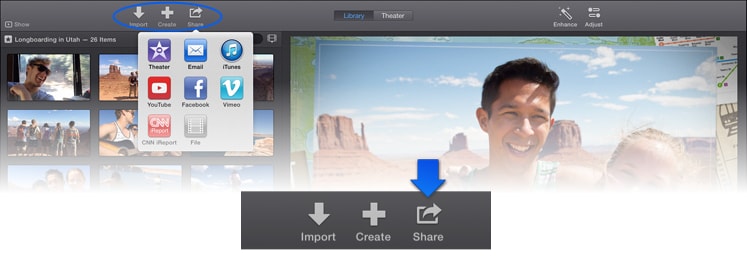
2. Synchronisez sur les périphériques avec iCloud
Un des avantages d'Apple par rapport à l'écosystème est iCloud. Il vous permet de synchroniser tous vos appareils et même vos applications. iMovie n'est pas une exception ; ainsi, une fois que vous avez fini de travailler votre vidéo sur iMovie, vous serez en mesure de la visionner sur votre iPad, iPhone, iPod touch ou même Apple TV dans votre salon.

3. Utilisez également iMovie en déplacement sur votre appareil mobile
Bien entendu, avec iCloud, vous pouvez regarder vos vidéos sur un périphérique iOS, mais Apple a également mis à votre disponibilité une version mobile d'iMovie que vous pouvez utiliser sur votre iPhone et iPad pour réaliser rapidement vos vidéos, sans même avoir à vous rendre sur votre ordinateur.

4. Ajoutez des effets vidéo et audio en toute facilité
iMovie sert plus qu'au recadrage et au déplacement d'objets. Ce logiciel ne met aucun frein aux possibilités qui vous sont ouvertes. Avec iMovie, vous pouvez ajouter des effets vidéo comme un pro et vous assurer que vos vidéos aient leur propre bande-son, en ajoutant des pistes prédéfinies et les éditer ou tout simplement en créant votre propre bande-son à partir de zéro.
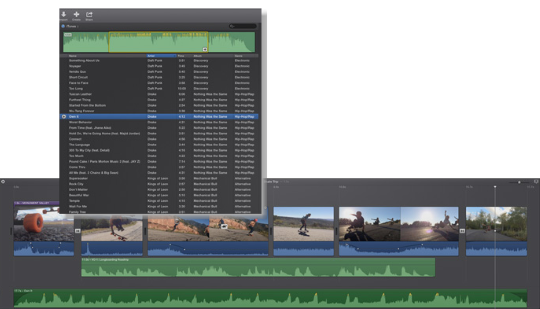
5.L’important est la qualité
Avec des périphériques compatibles avec l'enregistrement HD à partir de caméras professionnelles de téléphones, sans oublier les caméras compactes, vous aurez besoin d'un outil qui soit capable de gérer la vidéo HD rapidement et efficacement. iMovie est capable de gérer les formats HD et est optimisé pour tirer le meilleur parti de la performance de votre Mac sur votre téléviseur HD.

Partie 4. Conseils de dépannage pour l'utilisation d'iMovie sur Mac
Le dépannage lors de l'utilisation d'iMovie sur Mac (10.12 Yosemite à 10.14 macOS Mojave) n'est pas une tâche difficile, comme beaucoup de gens pourraient le croire. Le plus gros problème survient lors du lancement du programme, ce qui ne se produit généralement jamais par défaut. Cela peut devenir un problème très grave s'il n'est pas réglé à temps, mais il y a toujours moyen de surmonter cela. Si vous rencontrez un tel problème ou tout autre problème lors de l'utilisation d'iMovie sur Mac, suivez les étapes suivantes et une solution sera trouvée.
Localisez le dossier «Applications» sur le Finder puis faites un clic droit sur l'icône indiquée «iMovie». Pendant que vous y êtes, sélectionnez «Afficher le contenu du paquet», puis passez directement au dossier «contenu», puis au dossier «Mac OS». Là, vous trouverez une icône d'applications nommée "iMovie" sur laquelle vous cliquerez deux fois pour lancer l'application du terminal. Le lancement de l'éditeur vidéo suivra alors et vous serez prêt à partir. Il est bon de noter que ce n'est pas la bonne solution que vous aurez pour le dépannage lors de l'utilisation d'iMovie sur Yosemite et une autre version du système d'exploitation, mais c'est une option viable.
Bottom Line sur iMovie pour Mac
J'espère que les critiques d'iMovie et les conseils de dépannage de cet article pourront vous aider à résoudre vos problèmes et vous permettront de continuer à utiliser iMovie ou de choisir sa meilleure alternative Filmora Video Editor comme bon outil d'édition vidéo?
Peu importe le choix que vous faites, je pense que le meilleur résultat est que vous avez créé vos vidéos préférées et élégantes avec l'un des outils mentionnés ici. La raison pour laquelle je vous recommande Filmora Video Editor est que ce logiciel de montage vidéo fournit des effets plus sympas qu'iMovie, il a une grande cible magasin d'effets. Dans le même temps, par rapport à iMovie, Filmora Video Editor est également conçu pour les débutants ou les semi-professionnels, c'est si facile que vous penserez que le didacticiel n'est pas nécessaire.
Alors, assez d'avis, il est peut-être temps pour vous de faire un essai gratuit.
Contactez notre équipe de support pour obtenir une solution rapide>






